Dans cet article
Dans Banana Comptabilité Plus, le reclassement du bilan et du compte de résultat se fait via le Rapport comptable externe, un fichier séparé de la comptabilité, conçu pour permettre une présentation personnalisée des données. Cela permet de regrouper les comptes différemment de la structure standard du plan comptable.
Le schéma de regroupement défini dans le Rapport comptable externe est lié au fichier de comptabilité pour extraire, totaliser et présenter les comptes selon la nouvelle classification souhaitée. Cette fonctionnalité est disponible exclusivement avec le plan Advanced de Banana Comptabilité Plus.
Créer un fichier de Rapport comptable
Pour créer un fichier de Rapport comptable :
- Menu Fichier > Nouveau > Rapport comptable
- Il est possible de choisir un schéma existant ou de partir d’un nouveau
- Une fois créé, enregistrer le fichier sous un nom.
Ci-dessous, un Rapport comptable prédéfini a été choisi comme exemple pour créer un reclassement du Bilan selon l’art. 959 du Code suisse des obligations.
Chacun peut choisir d’en créer un personnel, à partir d’un fichier vierge.
- Lors de la création de votre propre Rapport comptable, les groupes et les totaux sont libres.
- Il est aussi possible de personnaliser le Rapport comptable utilisé dans cet exemple, en le téléchargeant depuis notre programme, comme indiqué dans les paragraphes précédents, et de personnaliser les comptes ou groupes pour un reclassement personnel.
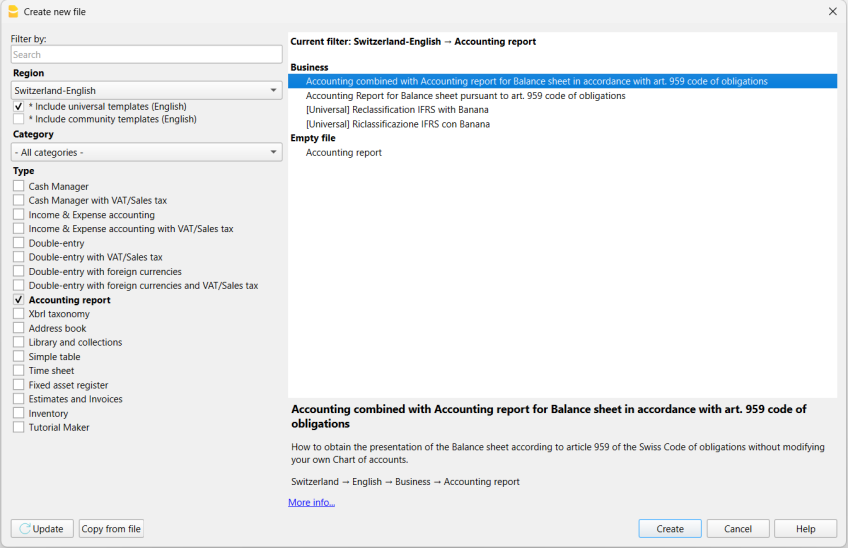
Les colonnes du Rapport comptable
Le tableau du Rapport comptable comprend les mêmes colonnes que celles présentes dans le tableau Comptes, où sont définis les Comptes ou les Groupes pour les Totalisations selon un schéma propre.
Dans l’exemple, les groupes et totalisations ont été créés pour le reclassement du Bilan selon l’art. 959 du Code suisse des obligations.
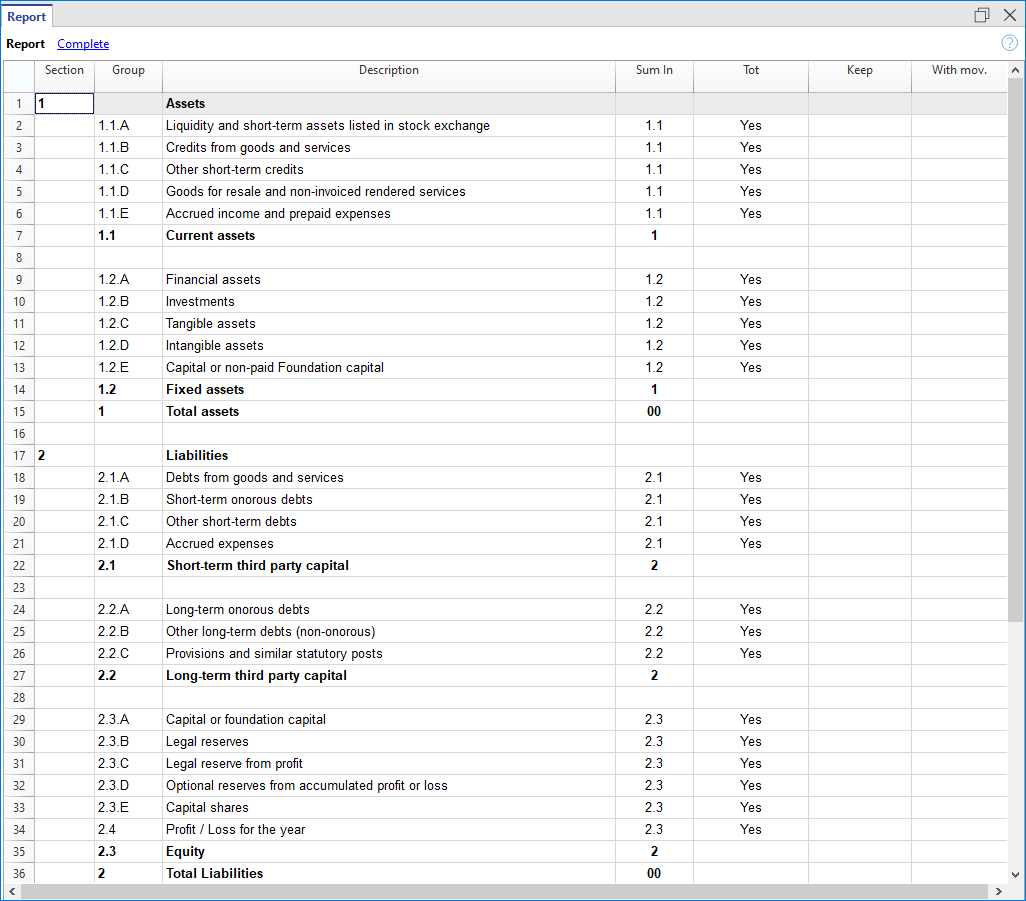
Section
Cette colonne est utilisée pour indiquer la valeur à utiliser dans la présentation.
Pour les différentes possibilités, voir la Documentation relative aux sections.
Groupe
Indique le groupe dans lequel totaliser les comptes repris de la comptabilité ainsi que le groupe de totalisation.
Compte (visible uniquement dans la vue Complet)
Le compte du fichier de comptabilité à reprendre dans le rapport comptable.
- Si des comptes sont saisis, seuls les comptes indiqués seront repris lors de l’exécution du Rapport.
- Si aucun compte n’est saisi, les comptes de la comptabilité seront repris via le groupe.
Libellé
Description du regroupement ou du compte.
GR
Dans la colonne GR, est indiqué le Groupe (ligne de total) dans lequel la ligne doit être totalisée.
Tot
Si "Oui" est défini, seule la ligne de total est affichée, et non les lignes des comptes qui la composent.
Voir Afficher uniquement les totaux des groupes dans le Rapport comptable.
Conserver
Normalement, le rapport inclut les lignes de total avec des comptes ayant des soldes.
Si Oui est défini dans cette colonne, la ligne est toujours affichée. Peut être appliqué aux groupes (totaux) ou aux comptes.
Avec mouv
S’applique aux groupes ayant un solde nul.
La ligne est affichée s’il y a eu des mouvements pendant la période.
Modes de reclassement du bilan et du compte de résultat
Pour reclasser le bilan et le compte de résultat, il est nécessaire de disposer du fichier de Rapport comptable.
Il existe deux modes pour configurer le fichier de Rapport comptable afin de reclasser le bilan et le compte de résultat :
1. Reclasser selon la colonne Groupe
Ce mode permet de reclasser le bilan et le compte de résultat via la colonne Groupe du fichier Rapport comptable.
Dans le Rapport comptable, vous créez votre propre système de groupes et sous-groupes

Dans la colonne Section, un numéro est inséré pour définir dans l'impression le titre des différentes sections.
- Dans la colonne Groupe, sont définis les groupes qui totaliseront une série de comptes présents dans le fichier de comptabilité.
Dans l'exemple, le Groupe 1.1.A du rapport comptable totalisera les comptes de liquidité (caisse, banque, poste, ...). - Dans la colonne Gr, insérez le groupe qui totalisera les groupes précédents
dans l'exemple, dans la colonne Gr, 1.1, identique au Groupe 1.1, totalisera l’Actif circulant.
Dans le fichier de comptabilité, pour le lien avec le Rapport comptable, il est nécessaire de configurer la colonne GR1
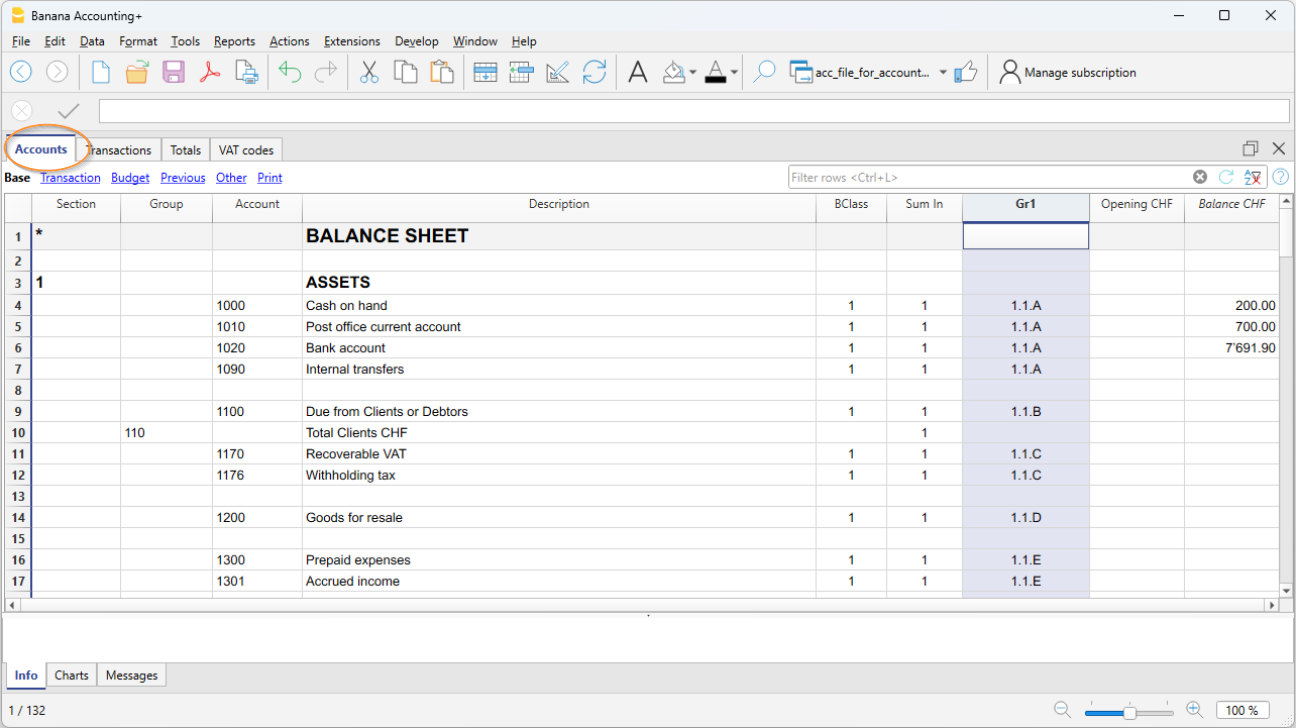
- Dans le tableau Comptes, colonne Gr1 ou Gr2, insérez le groupe défini dans le Rapport comptable, dans lequel le compte doit être totalisé.
Dans l’exemple, dans la colonne GR1, tous les comptes de liquidité ont le groupe 1.1.A qui, dans le rapport comptable, totalise les comptes de Liquidité.
Si la colonne Gr1 n’est pas visible, utilisez la commande Données > Organiser colonnes. - Les comptes sans correspondance ne seront pas inclus dans le Rapport.
2. Reclasser selon les comptes
Ce mode est utile lorsque vous souhaitez inclure uniquement certains comptes de la comptabilité dans le fichier de Rapport comptable
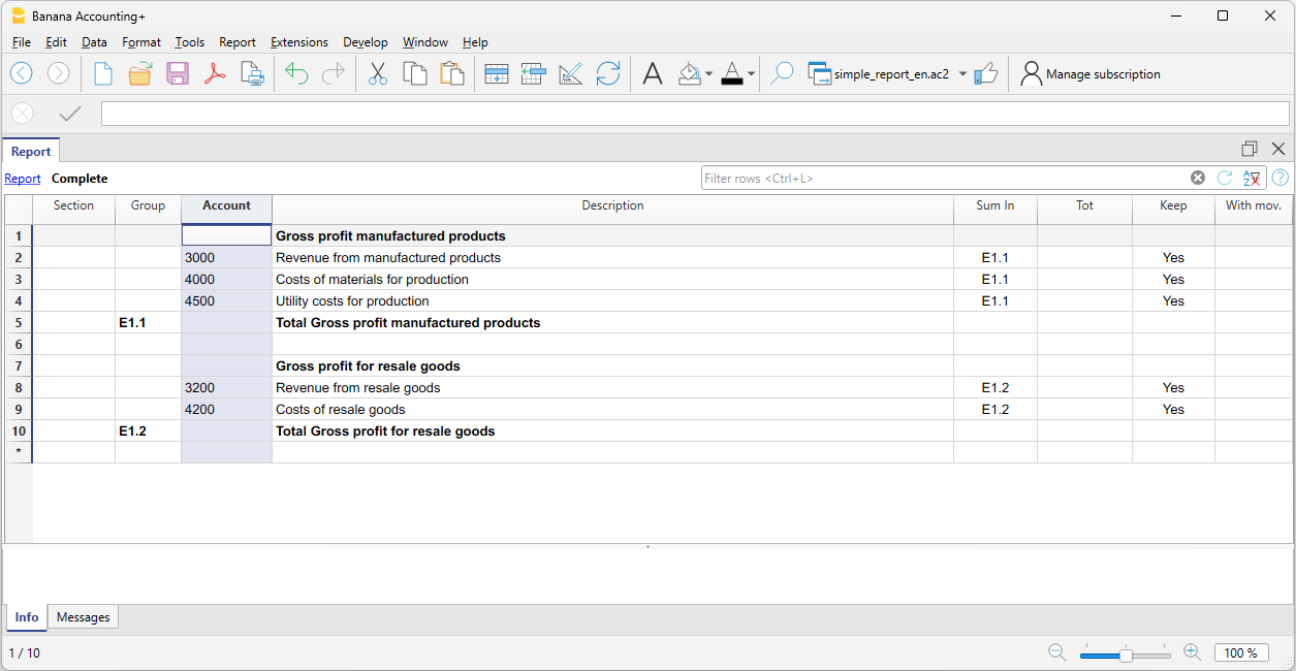
- Dans la colonne Section, insérez un numéro pour définir dans l’impression le titre des différentes sections.
- Dans la colonne Groupe, sont définis les groupes qui totalisent chaque compte repris de la comptabilité
Dans l’exemple, le Groupe E1.1 du rapport comptable totalisera les comptes 3000, 4000, 4500 du Rapport comptable. - Dans la colonne Compte, insérez les mêmes numéros de comptes que ceux de la comptabilité que vous souhaitez inclure dans le Rapport comptable.
Seuls les comptes indiqués seront inclus dans le rapport. - Dans la colonne Libellé, insérez la description des comptes.
Dans la colonne Tot. dans, insérez le groupe de totalisation (Ex. E.1, E1.2...).
Imprimer le Rapport comptable
Le Rapport comptable qui reclassifie le bilan et le compte de résultat est affiché et imprimé depuis le fichier de comptabilité.
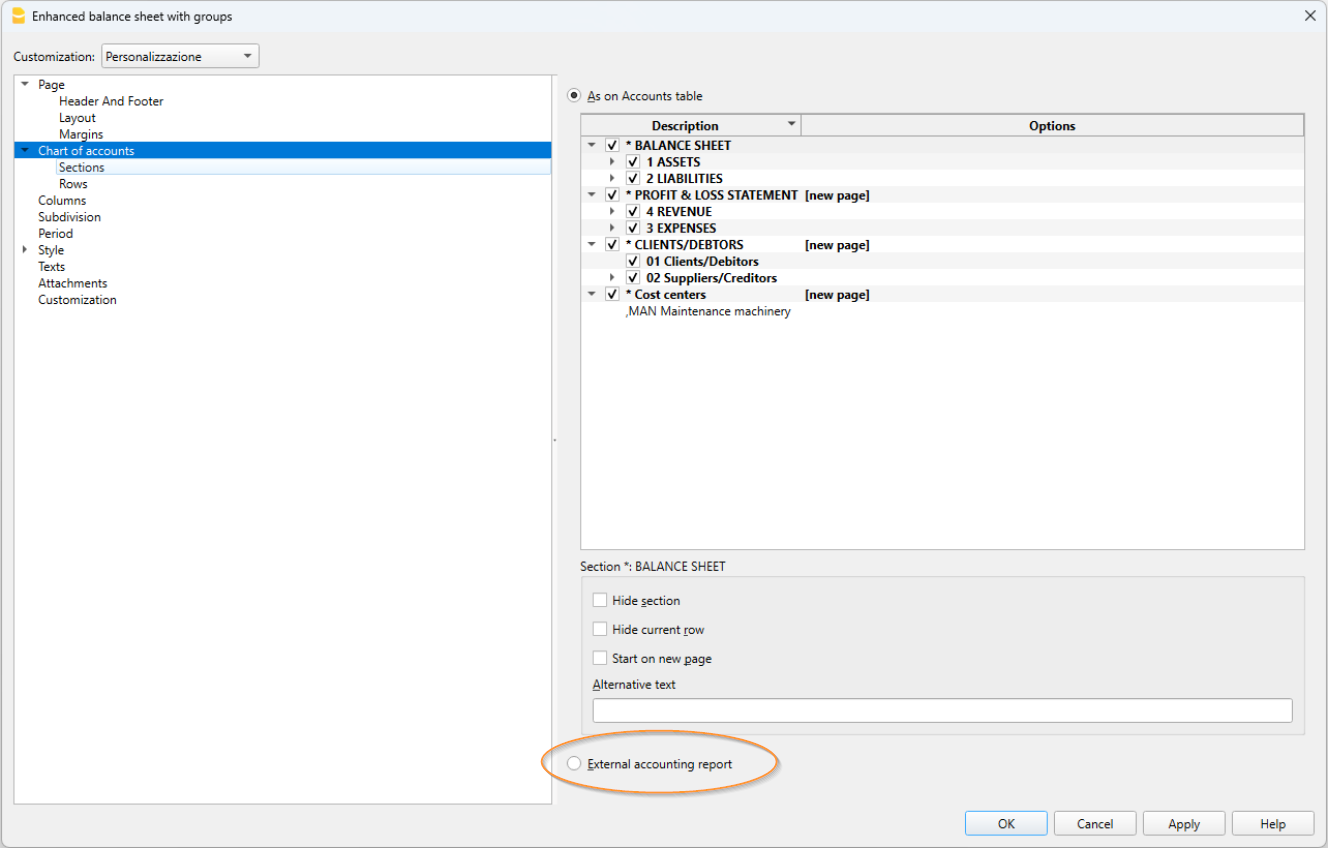
- Menu Rapports > Bilan formaté par groupes
- Section Plan comptable > Rapport comptable externe
- Dans la fenêtre de dialogue, dans la colonne de regroupement, sélectionnez la colonne selon laquelle vous souhaitez effectuer le regroupement (GR1, BClasse, TVA, etc...).
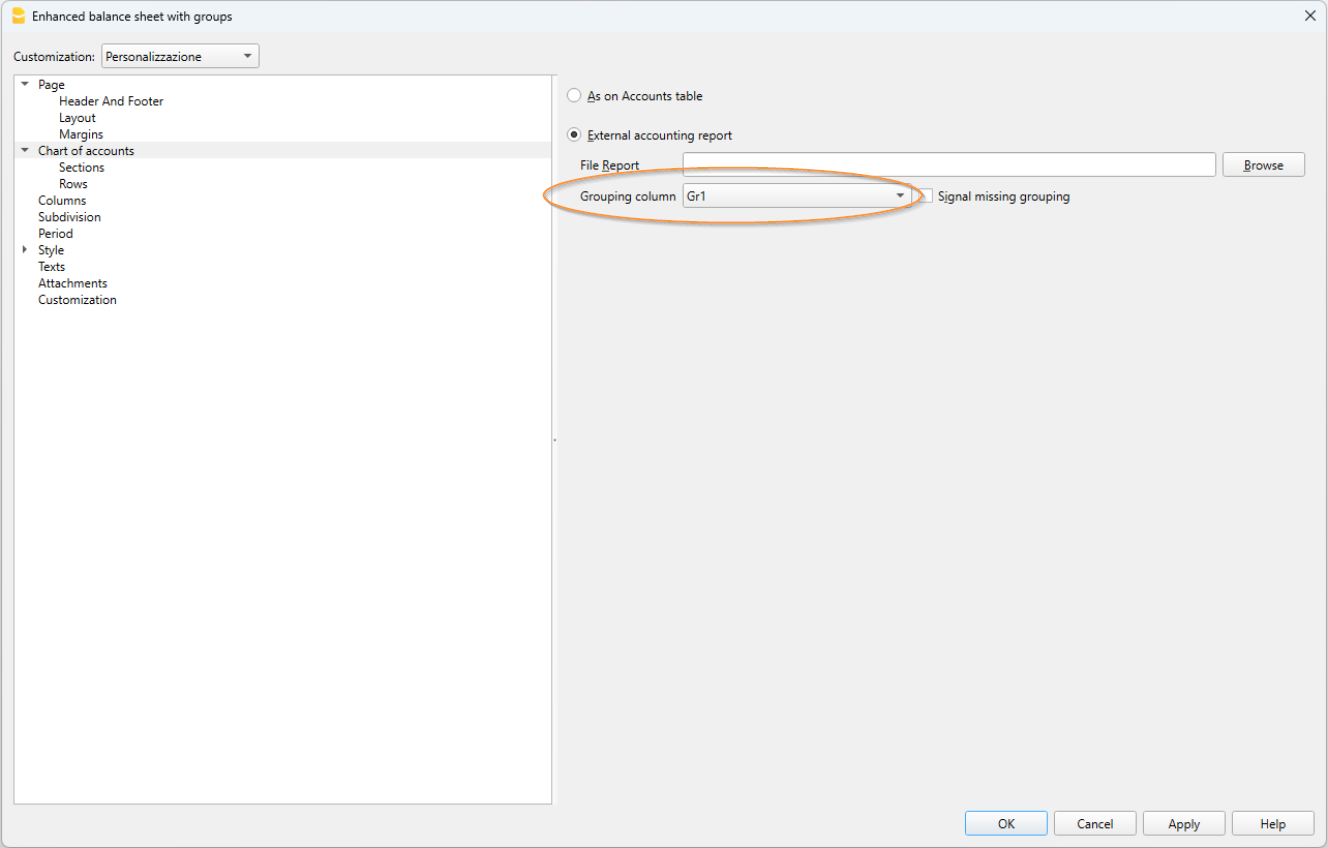
Vous obtenez une impression semblable au Bilan formaté par Groupes, mais avec votre propre reclassement.
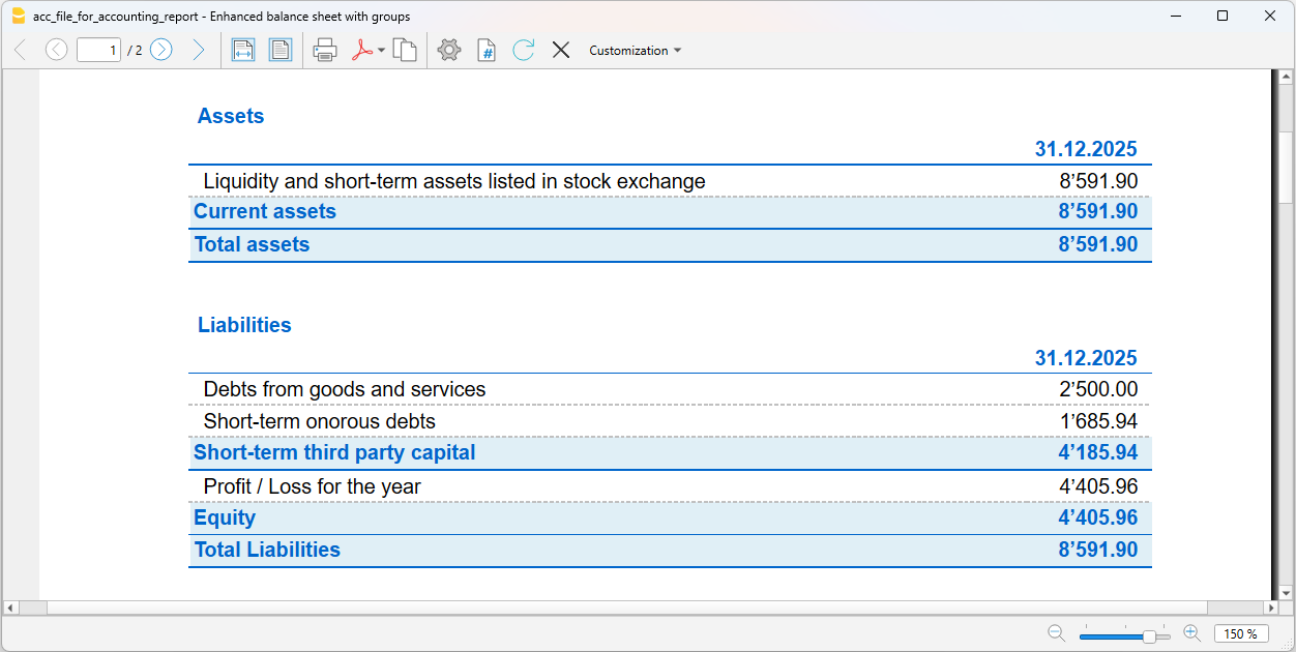
Ou bien :
- Menu Rapport > Rapport comptable
- Dans la section Base, sélectionnez l’option Rapport comptable externe.
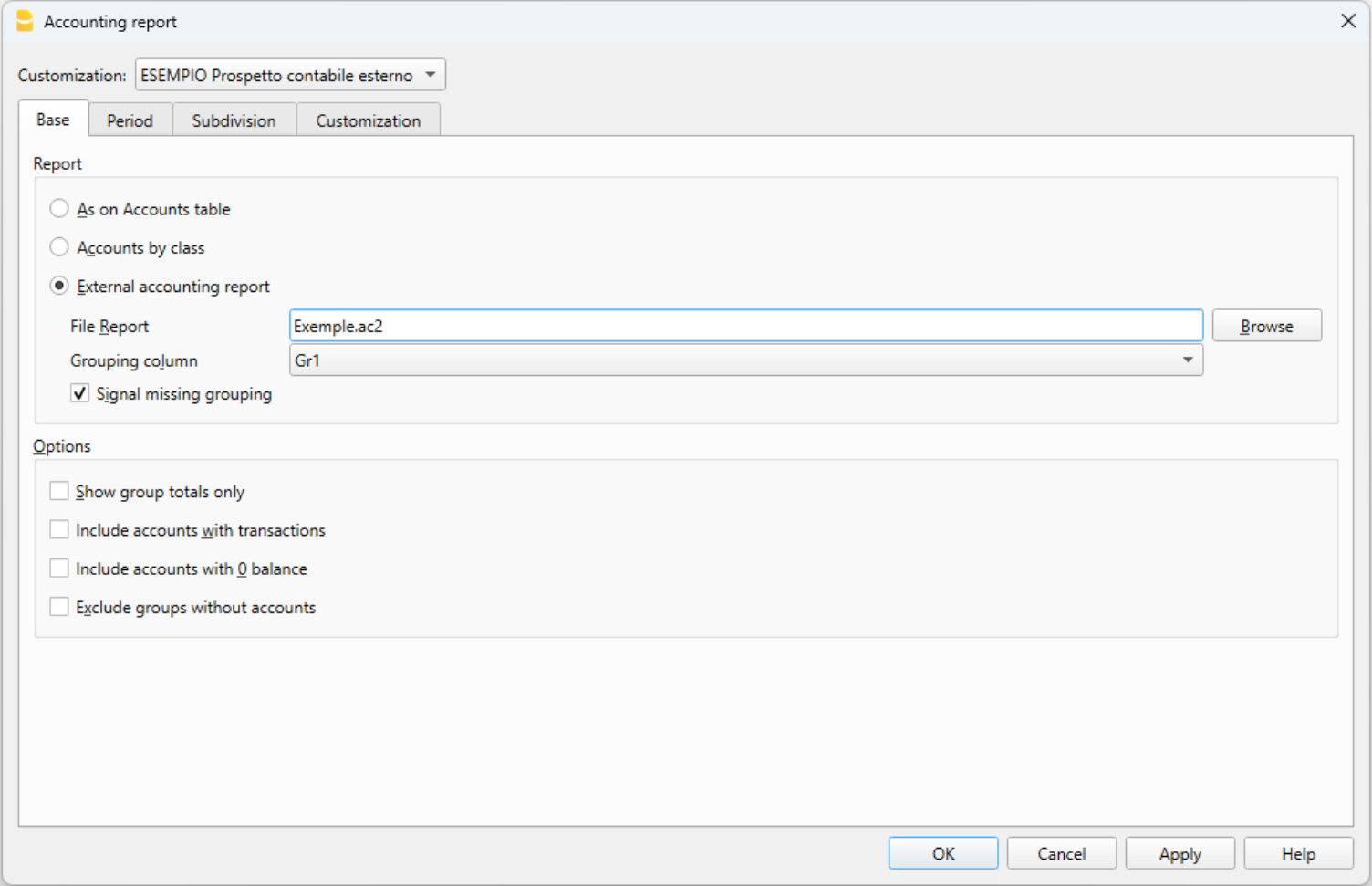
Vous obtenez l’affichage d’un tableau, semblable au tableau Comptes, mais avec votre propre reclassement
